Вихід Windows 8 і створення нових ПК, спеціально розроблених під цю систему, супроводжувалося безліччю нововведень, до яких відноситься і зміна процедури переходу в BIOS. Тепер вже не потрібно натискати на будь-яку клавішу при завантаженні ОС, так як в Windows 8 зайти в БІОС можна за допомогою спеціальної опції в завантажувальному меню системи.
Звернемо увагу, що вищевказана опція є доступною тільки для ПК, які були придбані вже з встановленою «вісімкою», що використовує UEFI замість BIOS.
Якщо ж система була встановлена на комп'ютер, що використовує отриману в спадок БІОС, то доступ до останньої можна отримати тільки старим перевіреним способом - через натискання певної клавіші, як правило, F2 або Delete, під час завантаження ОС.
Варто відзначити, що, якщо, на моніторі при включенні комп'ютера не відображається будь-яка із зазначених клавіш, то необхідно звернутися до призначеного для користувача керівництву для свого ПК.
Зайти в BIOS в Windows 8: Відео
Зміна параметрів завантаження UEFI BIOS
Перейти до параметрів завантаження Windows 8 можна декількома способами. Найпростіше зробити це можна через «Налаштування ПК» - інтерфейс, який є, по суті, другий панеллю керування. Викликати його можна, натиснувши одночасно клавіші Win + C, і в що з'явилася бічній панелі перейти по шляху «Налаштування» - «Оновлення та відновлення».
У вікні, необхідно зробити активної категорію «Відновлення» і вибрати кнопку «Перезавантажити зараз», розташовану під опцією «Особливі варіанти завантаження». Після цього комп'ютер перезавантажиться, і можна буде відкрити БІОС на Віндовс 8, а також внести зміни в інші настройки. 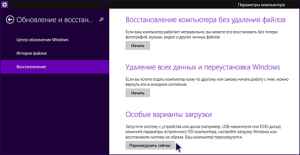
Також можна, утримуючи кнопку «Shift» при перезавантаженні комп'ютера, відразу перейти в завантажувальний меню системи. Це один з найбільш простих і швидких способів рестарту системи і переходу до завантажувального меню.
Для користувачів ПК, що працюють з командним рядком, корисно буде знати команду «shutdown.exe», яка дозволяє також перезавантажити свій пристрій відразу в завантажувальний меню: Shutdown.exe / r / o.
Доступ до UEFI BIOS
Головним завданням при створенні завантажувального меню «вісімки» була інтеграція деяких найбільш часто використовуваних параметрів, якими і визначалась необхідність в переході в BIOS. Наприклад, включити БІОС на Віндовс 8 з метою завантаження комп'ютера з USB, CD, DVD або іншого девайса набагато простіше, ніж в попередніх ОС розробника, так як для цього потрібно тільки натиснути на необхідну опцію з позначенням необхідного пристрою.
Отримавши доступ до UEFI BIOS комп'ютера і натиснувши на «Пошук та усунення несправностей», можна потрапити у вікно настройки «Розширені опції». Тут представлено безліч додаткових інструментів, серед яких є і пункт «UEFI Firmware Settings», який перенаправляє користувача відразу в БІОС комп'ютера.
Відсутність плитки з опцією «UEFI Firmware Settings» вказує на те, що даний комп'ютер не використовує технологію UEFI. В такому випадку те, як зайти в BIOS на Windows 8, було описано на початку цієї статті, тобто можна тільки традиційним способом.
Звичайно, Windows 8 володіє багатьма неоднозначними дизайнерськими рішеннями і спірними моментами, однак в питанні доступу до BIOS розробники попрацювали відмінно, і реалізація такого методу вже давно була необхідна.
ERD commander для Windows 8: Відео
Схожі статті
Поділіться матеріалом в соц мережах:
